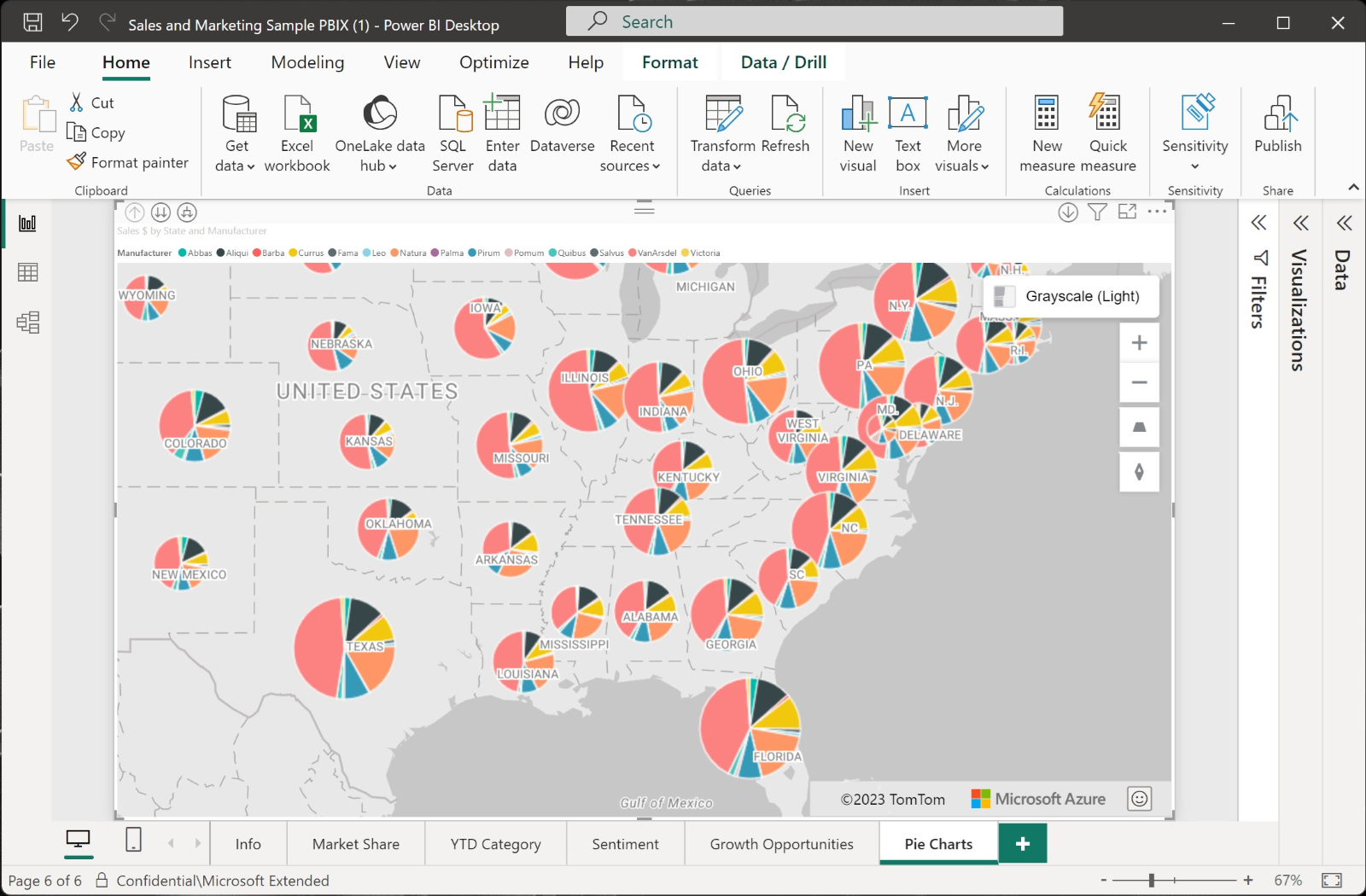Kördiagramréteg hozzáadása
Ez a cikk azt ismerteti, hogyan adhat hozzá kördiagramréteget egy Azure Maps Power BI-vizualizációhoz.
A kördiagramok kördiagram vagy kördiagram formájában ábrázolják az adatokat, ahol minden szelet az adathalmaz egy olyan elemét jelöli, amely az egész százalékában jelenik meg. A numerikus változók és a kategorikus (hely) változók listájára van szükség az adatok tortadiagram formájában való megjelenítéséhez.
Előfeltételek
- Ismerkedés az Azure Maps Power BI-vizualizációval.
- Az Azure Maps Power BI-vizualizáció rétegeinek ismertetése.
A kördiagram rétegének hozzáadása
A tortadiagram réteg automatikusan hozzáadódik attól függően, hogy a Vizualizációk panel mely mezői rendelkeznek értékekkel. Ezek a mezők tartalmazzák a helyet, a méretet és a jelmagyarázatot.
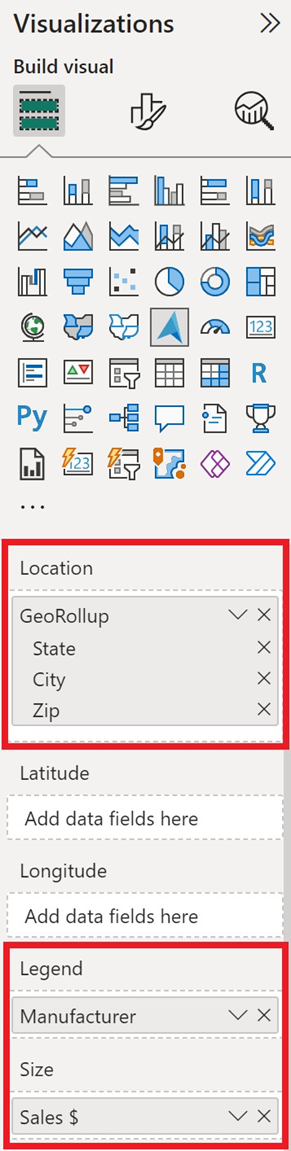
Az alábbi lépések végigvezetik egy kördiagramréteg létrehozásán.
- Válasszon ki két helyforrást a Mezők panelről, például város/állam, hogy hozzáadja a Hely mezőt.
- Jelöljön ki egy numerikus mezőt a táblából, például az értékesítést, és adja hozzá a Vizualizációk panel Méret mezőjéhez. Ennek a mezőnek tartalmaznia kell a kördiagramban használt numerikus értékeket.
- Válasszon ki egy adatmezőt a táblából, amely a numerikus mező kategóriájaként használható( például gyártó), és adja hozzá a Vizualizációk panel Jelmagyarázat mezőjéhez. Ez a tortaszeletként jelenik meg, az egyes szeletek mérete a teljes érték százalékos aránya a méretmezőben szereplő érték alapján, például az értékesítések száma gyártó szerint lebontva.
- Ezután a Vizualizációk panel Formátum lapján kapcsolja be a Buborékok kapcsolót.
Ekkor megjelenik a kördiagram rétege. Ezután módosíthatja a Kördiagram beállításait, például a méretet és az átlátszóságot.
Kördiagram rétegbeállításai
A Kördiagram réteg a buborékok réteg kiterjesztése, ezért minden beállítás a Buborékok szakaszban történik. Ha egy mező a Mezők panel Jelmagyarázat gyűjtőjébe kerül, a kördiagramok a kategorizálásuk alapján lesznek kitöltve és színezve. A kördiagram körvonala alapértelmezés szerint fehér, de új színre módosítható. A Vizualizációk panel Formátum lapján az alábbi beállítások érhetők el a Kördiagram réteg számára.
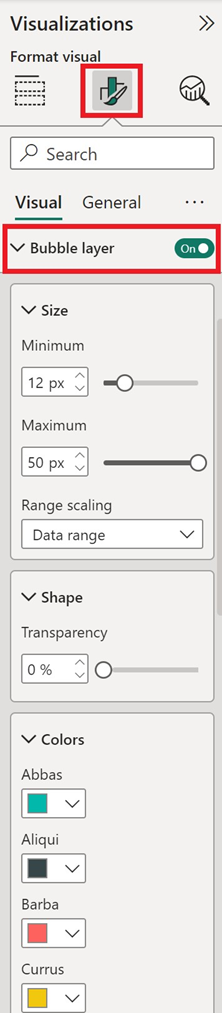
| Beállítás | Leírás |
|---|---|
| Méret | Az egyes buborékok mérete. |
| Kitöltés átlátszósága | Az egyes kördiagramok átlátszósága. |
| Körvonal színe | A kördiagramot tagoló szín. |
| Körvonal átlátszósága | A körvonal átlátszósága. |
| Vázlatszélesség | A körvonal szélessége képpontban. |
| Minimális nagyítás | A minimális nagyítási szintű csempék elérhetők. |
| Maximális nagyítás | Maximális nagyítási szintű csempék érhetők el. |
| Réteg pozíciója | A réteg más térképrétegekhez viszonyított pozícióját adja meg. |
Következő lépések
Az adatok megjelenítési módjának módosítása a térképen: